Inicialmente, o Snapchat não salvava suas memórias, mas isso mudou. Por padrão, salvar um snap em uma história do Snapchat o move automaticamente para suas memórias do Snapchat. Esse recurso usa armazenamento em nuvem diretamente vinculado à sua conta.
Ao usar o Snapchat, você pode armazenar um número ilimitado de snaps e histórias. No entanto, se algo acontecer com sua conta do Snapchat, todas essas memórias desaparecerão. Felizmente, o Snapchat tem a opção de exportar memórias individuais ou todas para o rolo da câmera do seu dispositivo, independentemente de você usar Android ou iOS.
Este artigo explica como configurar seu Snapchat para armazenar memórias automaticamente no rolo da câmera, em vez de usar como padrão a nuvem do Snapchat. Além disso, mostrará como exportar memórias existentes para preservar essas fotos e vídeos valiosos.
Como salvar novas memórias no rolo da câmera
Se você deseja que o Snapchat faça backup automático de suas memórias no rolo da câmera do seu smartphone, você terá que habilitar essa opção. Para fazer isso, você deve:
- Abra o Snapchat no menu do aplicativo.

- Toque no ícone do seu perfil no canto superior esquerdo da tela.
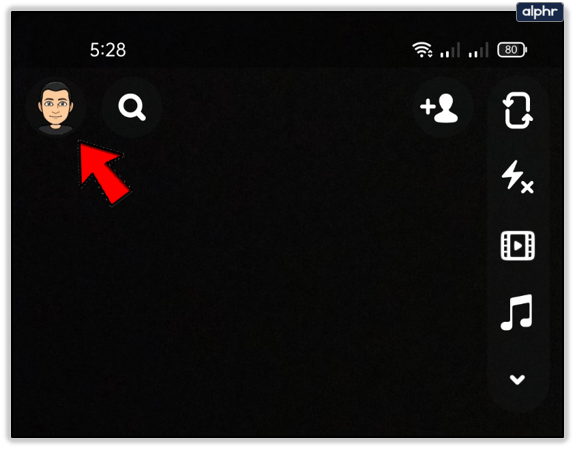
- Toque em 'Configurações' no canto superior direito da tela do perfil.
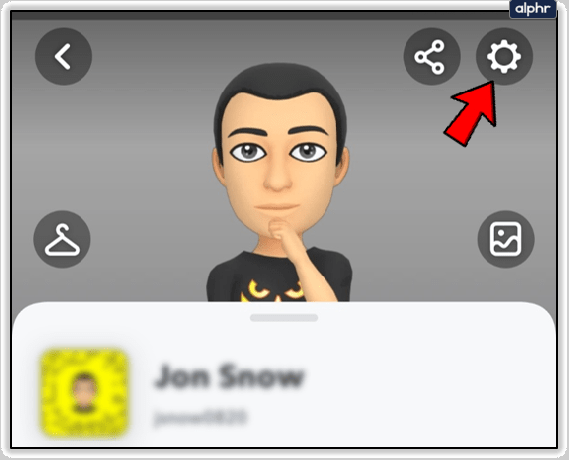
- Selecione ‘Recordações' no menu de configurações.

- Na seção 'Salvar destino', toque em 'Botão Salvar.’
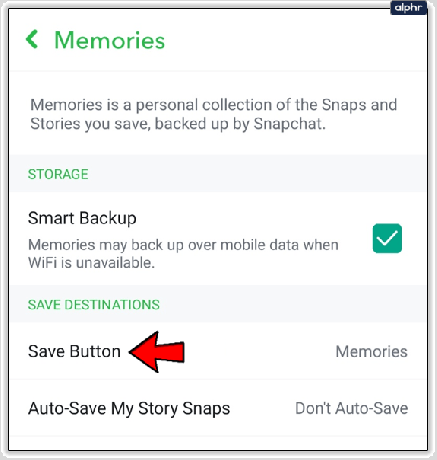
- Escolha onde salvar suas memórias. Você pode salvar suas memórias em mais de um local.

- Quando terminar, basta voltar para a tela inicial.
Agora, quando você edita um snap ou uma história e aperta o botão salvar, ele salva no destino que você escolheu. As opções são:
- Recordações: Opção padrão que fará backup apenas de seus snaps e histórias na nuvem do Snapchat.
- Memórias e Rolo da Câmera: Salva na nuvem e no seu telefone.
- Somente Rolo da Câmera: Salva no seu telefone, mas não permanece no Snapchat.
Como salvar memórias existentes no rolo da câmera
Se você habilitar o salvamento de suas memórias no rolo da câmera, as memórias existentes não serão exportadas. Este procedimento é para memórias existentes em sua conta do Snapchat. Você terá que fazer isso manualmente. Felizmente, o processo requer apenas algumas etapas:
- Abra o aplicativo Snapchat.

- Toque no 'botão de memórias' na parte inferior da tela.

- Abra a memória que você deseja salvar.

- Toque no três pontos verticais ('Mais ícone')

- Selecione ‘Exportar snap’
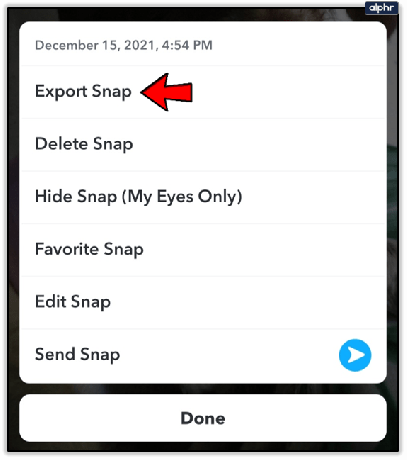
- Escolher 'Download.’

- O Snapchat salvará instantaneamente a memória escolhida no rolo da câmera.
Se não quiser abrir uma memória, pode pular os passos 3 e 4. Em vez disso, após a etapa 2, basta pressionar e segurar a memória que deseja salvar. Quando o menu suspenso aparecer, selecione ‘Exportar.’

Você também pode exportar essa memória para um aplicativo diferente ou armazenamento em nuvem. Para fazer isso, basta escolher ‘Mais’ quando chegar ao passo 5.

Você pode exportar todas as memórias de uma vez?
Sim, você pode salvar todas as memórias do Snapchat de uma só vez. Veja como.
- Volte ou vá para as Memórias do Snapchat.
- Pressione e segure uma das memórias para abrir a tela de seleção.
- Toque em 'Selecionar tudo' encontrado na parte superior direita de CADA MÊS.
- Verifique se todas as memórias estão selecionadas, especialmente porque mostra as memórias de cada mês em seções separadas.
- Toque em 'Exportar' botão encontrado na parte inferior da tela.
- Toque em 'Download‘ para exportar arquivos para o rolo da câmera do seu smartphone.

Durante o processo de salvamento, você também pode selecionar outras opções para atender às suas necessidades, como 'Salvar em arquivos', 'Adicionar ao álbum compartilhado' etc. No entanto, este guia é sobre como salvar no rolo da câmera, que é a(s) principal(is) opção(ões).
Depois de concluído, certifique-se de confirmar que suas fotos e vídeos foram salvos com sucesso no rolo da câmera.
Exportar bate-papo, amigos, perfil e muito mais do Snapchat
Além de manter as memórias de seus snaps, o Snapchat armazena muitos outros dados do usuário. Alguns desses dados estão disponíveis para exportação. Por exemplo, você pode obter seu histórico de bate-papo, lista de amigos, todas as informações do seu perfil e outros dados.
Para fazer isso, você deve:
- Visite o oficial Página da conta do Snapchat do navegador do seu telefone.

- Faça login na sua conta.
- Toque em 'Meus dados.’

- Role para baixo e toque em ‘Envie uma solicitação.’
- Um link de e-mail é enviado para acessar seus dados. Você DEVE ter um endereço de e-mail verificado para que isso funcione!
- Selecione o link de download em seu e-mail.
Adicionando e verificando seu e-mail
Se você não verificou seu e-mail do Snapchat, faça o seguinte:
- Abra o Snapchat no menu de aplicativos do smartphone.
- Toque no seu ícone de perfil no canto superior esquerdo da tela.
- Toque em ícone de engrenagem (configurações) na parte superior direita da tela.
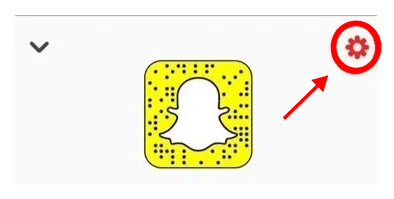
- Toque em 'E-mail'. Se você nunca verificou seu e-mail, esta seção está marcada em vermelho.

- Se o campo estiver em branco, digite seu e-mail.
- Se você pode ver seu e-mail, toque em ‘Reenviar email de verificação.’
- Abra seu e-mail e verifique o endereço.
Por que fazer backup de seus dados e memórias do Snapchat?
Se você desativar sua conta e deixá-la por 30 dias, seus dados E mídia desaparecerão para sempre. Esta ação TAMBÉM significa que suas memórias do Snapchat e os dados da conta em sua nuvem do Snapchat desaparecerão permanentemente!
Além disso, você pode excluir acidentalmente as memórias armazenadas da sua conta do Snapchat.
Portanto, se você se importa com suas memórias do Snapchat, faça backup delas! Ao usar as informações deste artigo, você pode preservar esses snaps valiosos para sempre ou, pelo menos, até sofrer uma perda de dados onde os salvou. Com isso em mente, faça backup deles mais de uma vez em mais de um local. Você pode fazer isso fora do Snapchat e sempre que precisar.
perguntas frequentes
Posso salvar as memórias de outra pessoa?
O Snapchat não oferece um recurso nativo para salvar a história de outra pessoa. Existem soluções alternativas, mas você deve ter cuidado com elas. O Snapchat tem uma política de termos de serviço muito rígida. O uso de aplicativos de terceiros pode, na verdade, fazer com que você seja banido do serviço. Supondo que você esteja realmente gostando da história de alguém, poderá ver um botão de compartilhamento (dependendo das configurações de privacidade). Se você tocar no ícone de compartilhamento, poderá compartilhar a história instantânea deles consigo mesmo. Depois de concluído, você poderá salvá-lo ou exportá-lo. Apenas tome cuidado, se você compartilhar o conteúdo de alguém no Snapchat, eles saberão.
Como posso fazer backup das minhas memórias do Snapchat no Google Fotos?
Existem várias maneiras de exportar suas memórias do Snapchat para fotos do Google. Esteja você usando iOS ou Android, ao selecionar pela primeira vez a opção de exportar um snap, seu telefone fornecerá uma opção para onde você deseja enviá-lo. Você pode selecionar o ícone do Google Fotos e enviá-lo diretamente. Se você não vir o ícone do Google Fotos, salve as memórias em seu dispositivo, mas selecione a opção de salvá-las em uma pasta específica na Galeria de seu telefone. Isso facilitará o backup de suas fotos no Google Fotos. Basta selecionar o álbum do Snapchat e carregá-lo no Google Fotos.
Posso exportar minhas memórias para uma nova conta do Snapchat?
Se você está mudando de conta, mas deseja manter o conteúdo existente, convém levar suas memórias do Snapchat com você. Infelizmente, será necessária uma solução alternativa para fazer isso. Você precisará exportar tudo para o seu dispositivo e carregá-lo novamente. Mas, se você quiser que ele apareça nas memórias, você precisará colocá-lo na pasta ‘My Eyes Only’. Em seguida, toque nas três linhas verticais no canto superior direito e toque na opção para remover o snap da pasta secreta. Ele então aparecerá em suas memórias.




